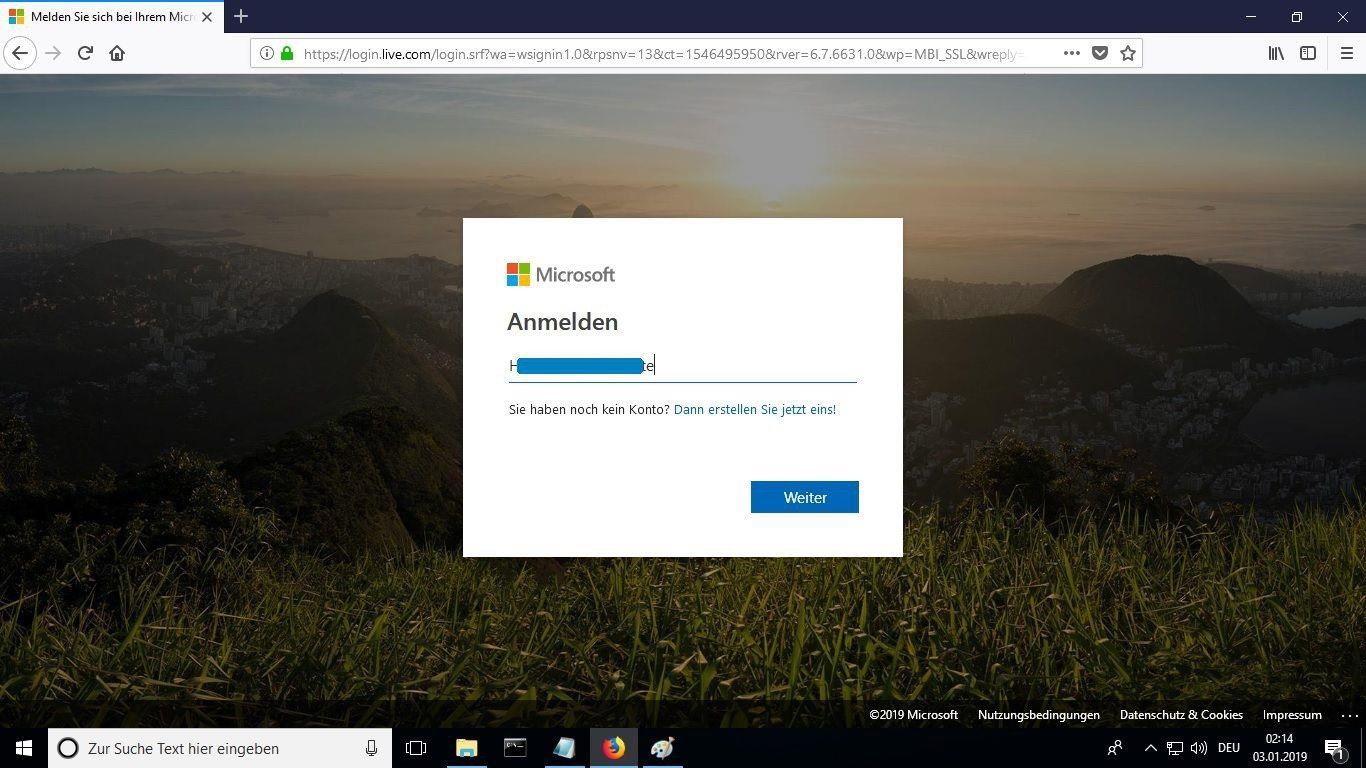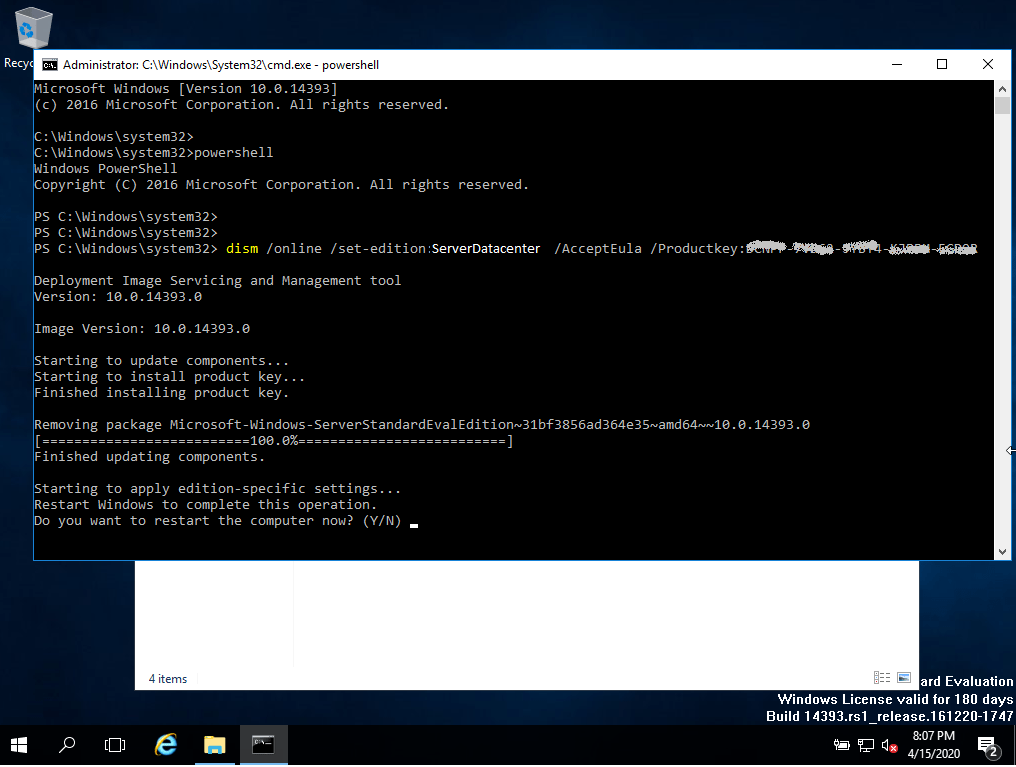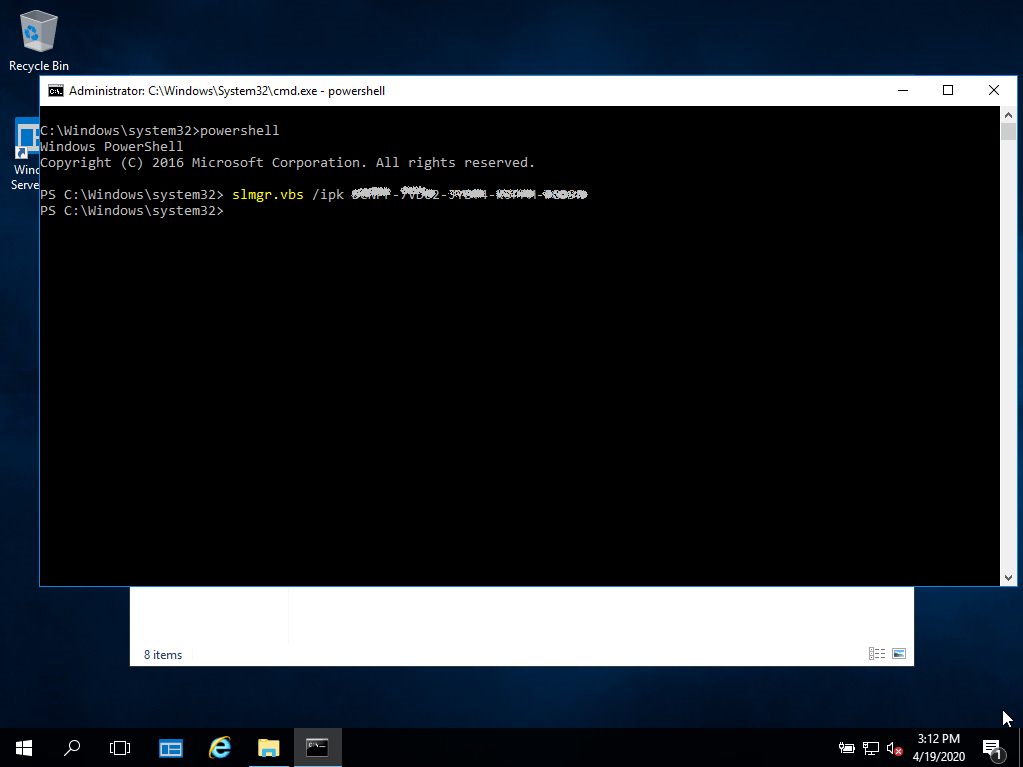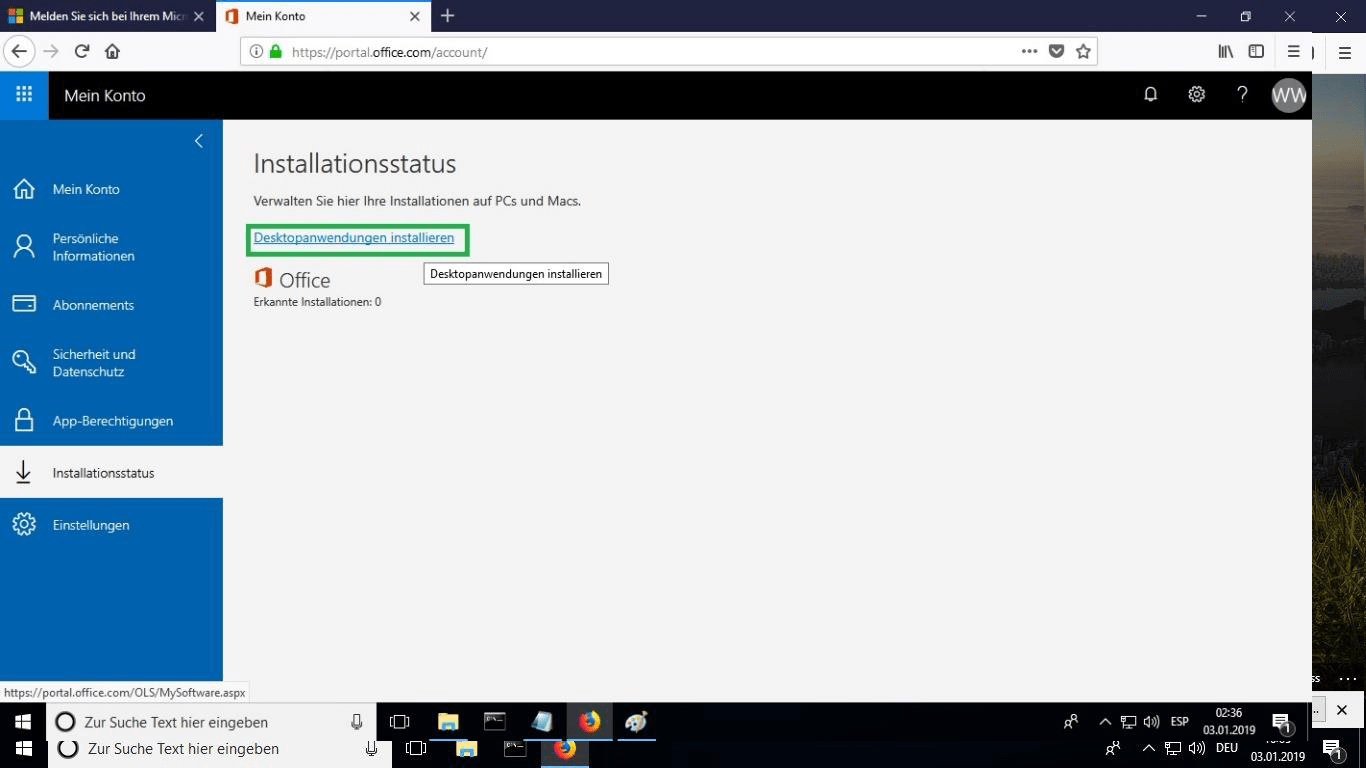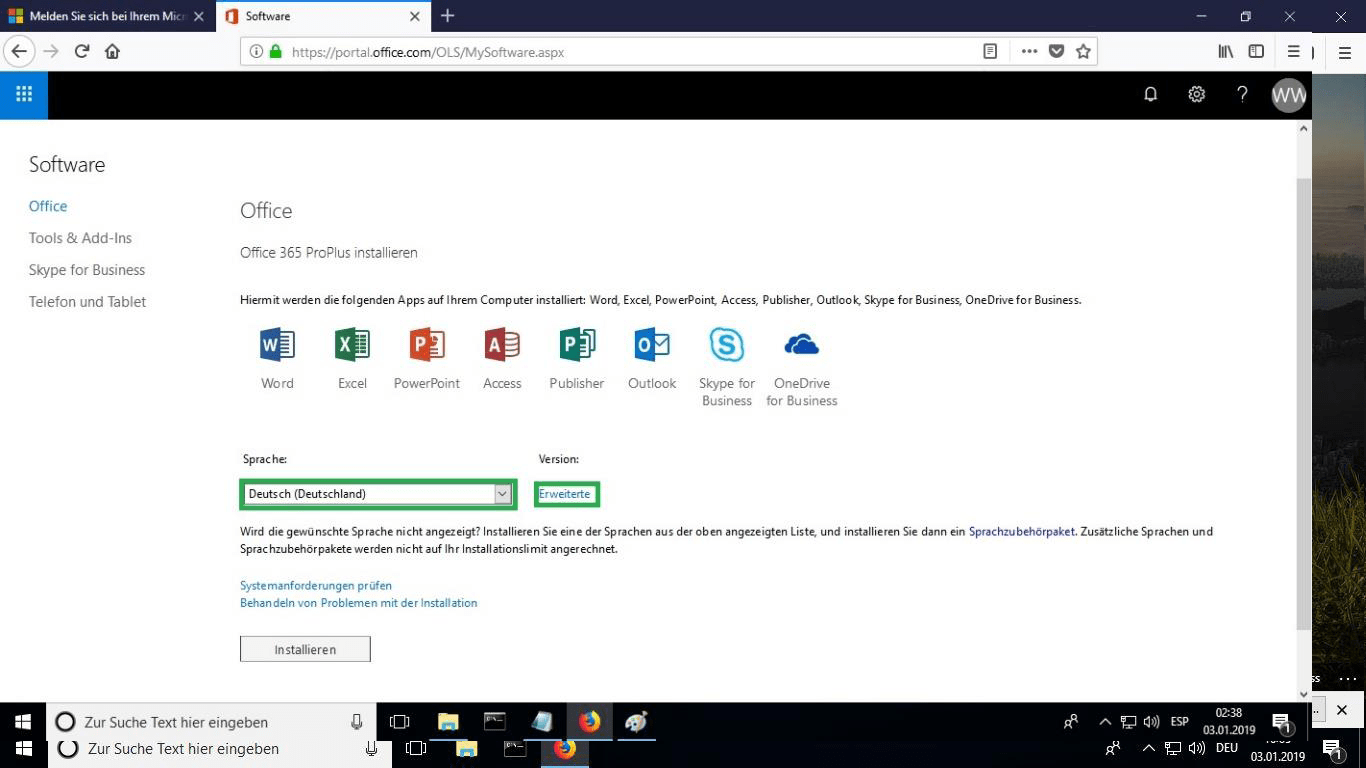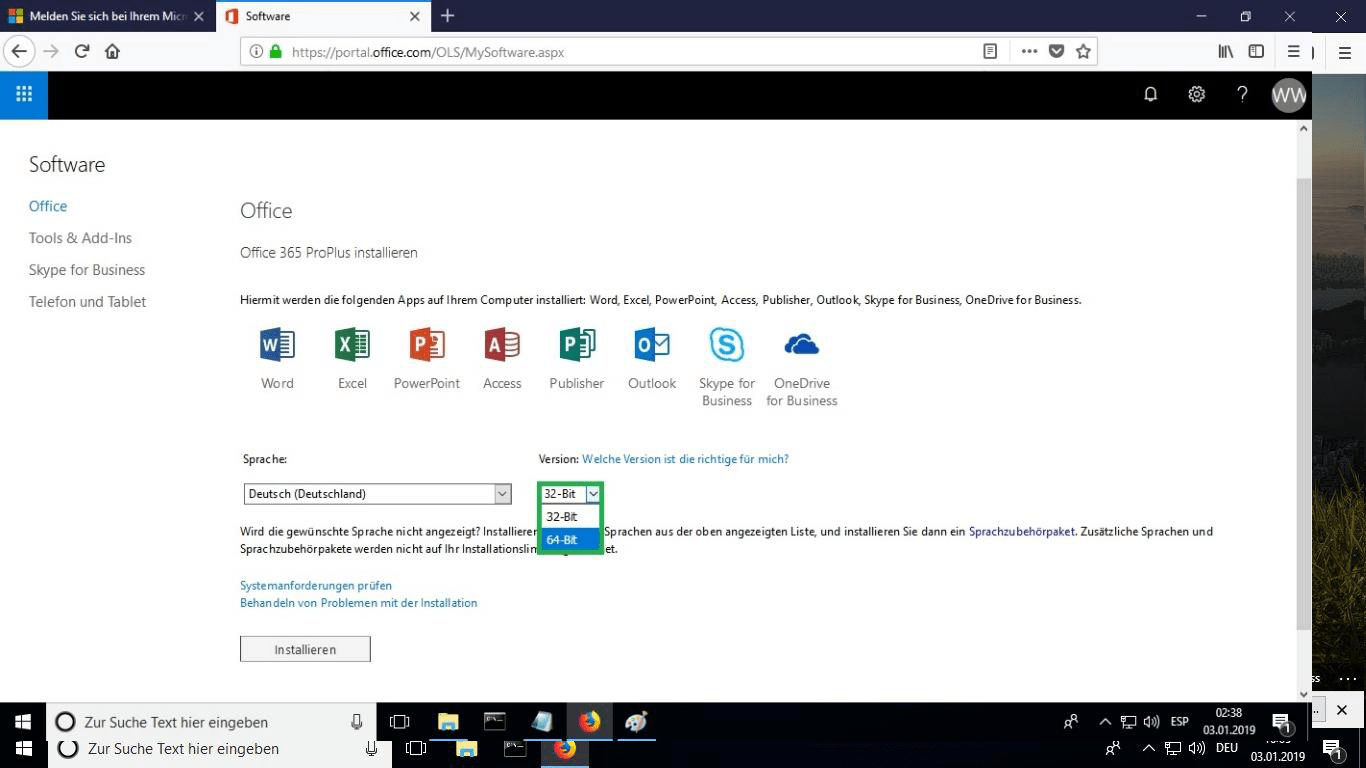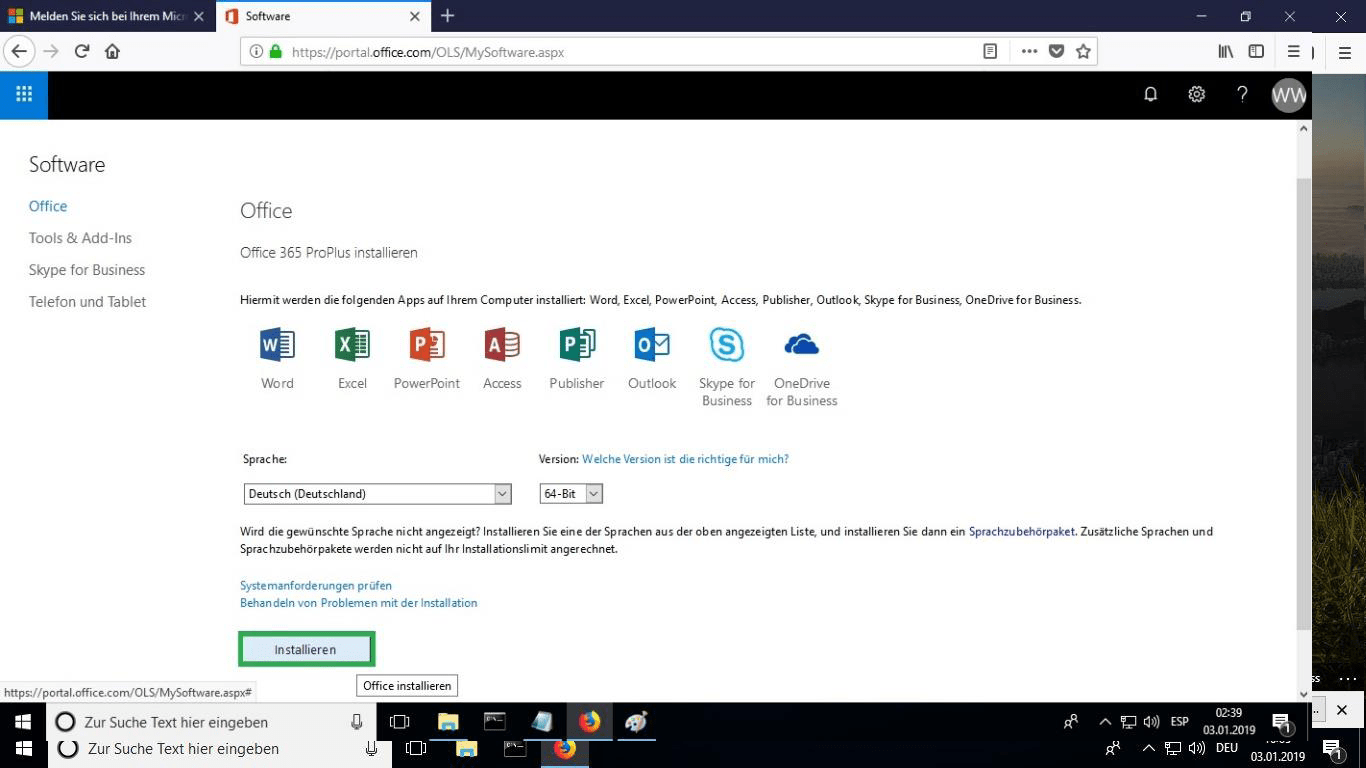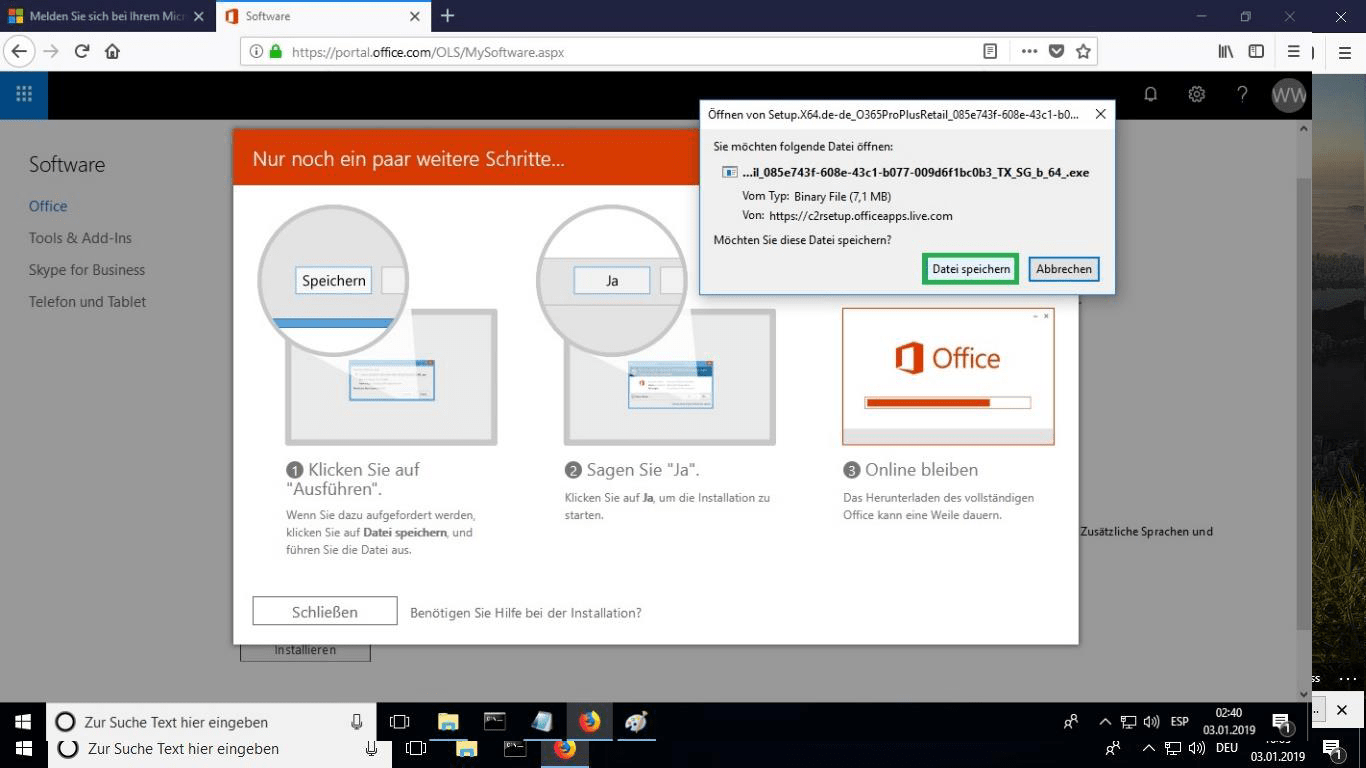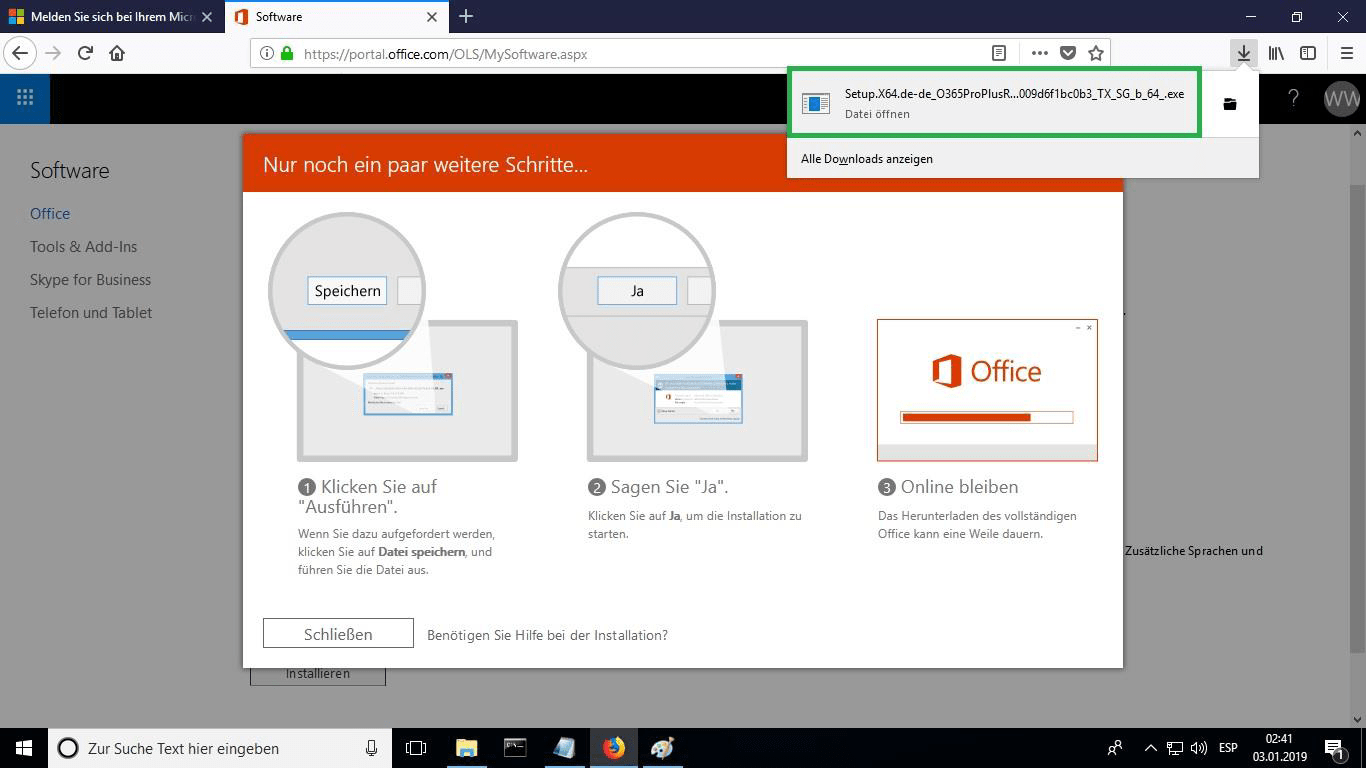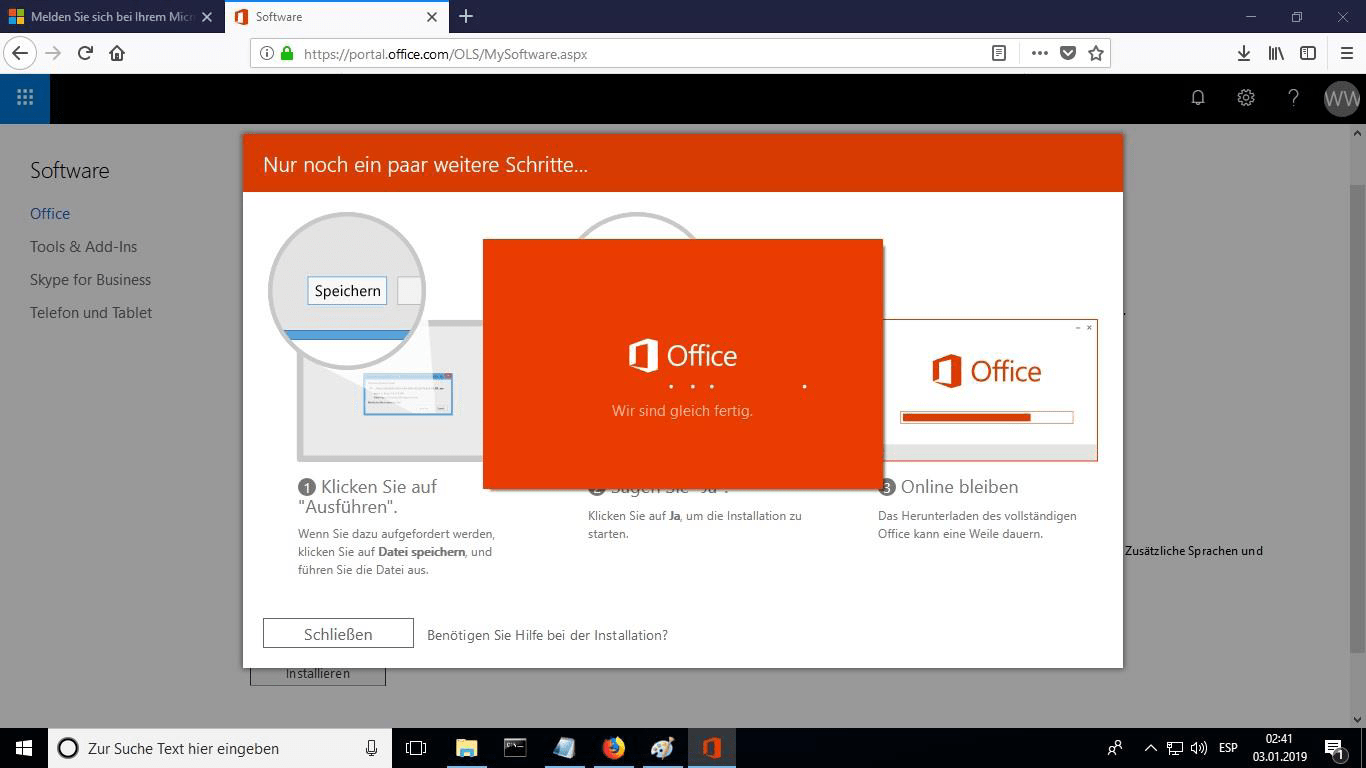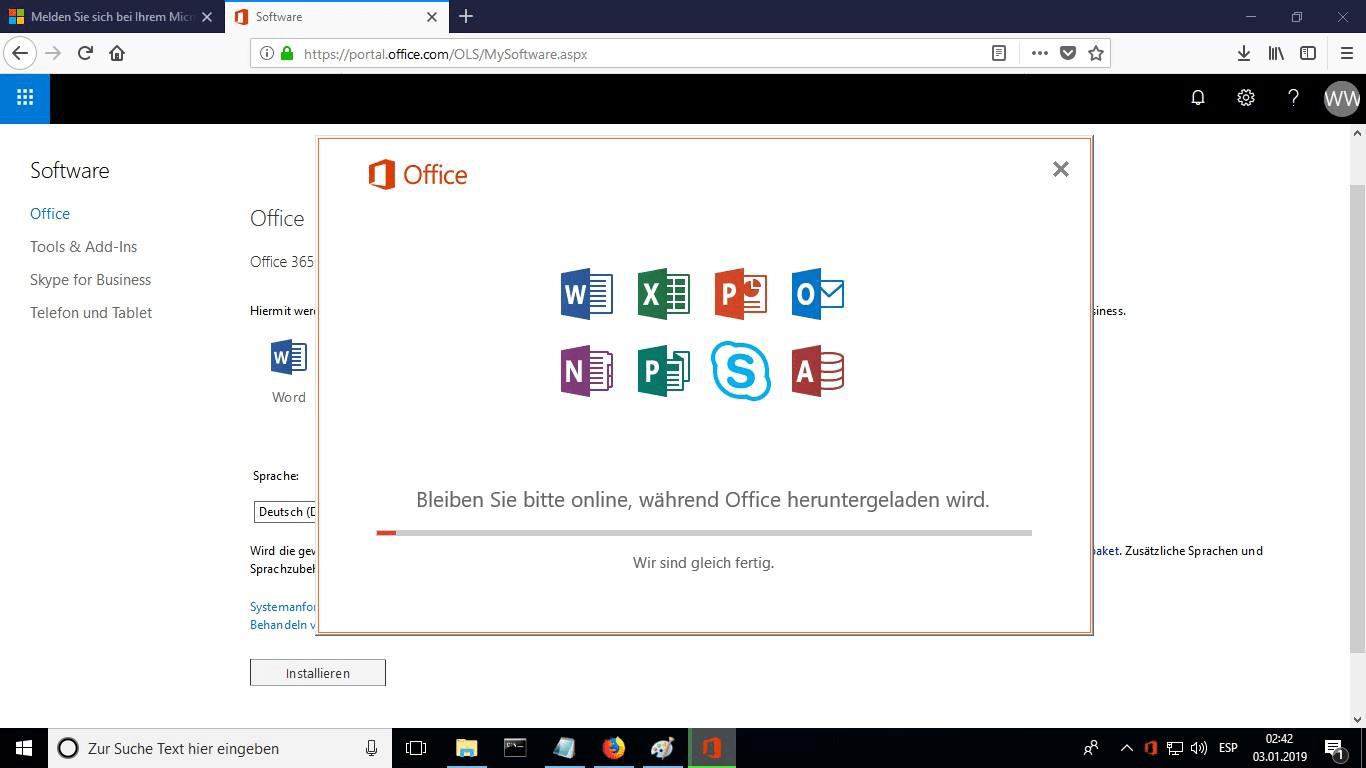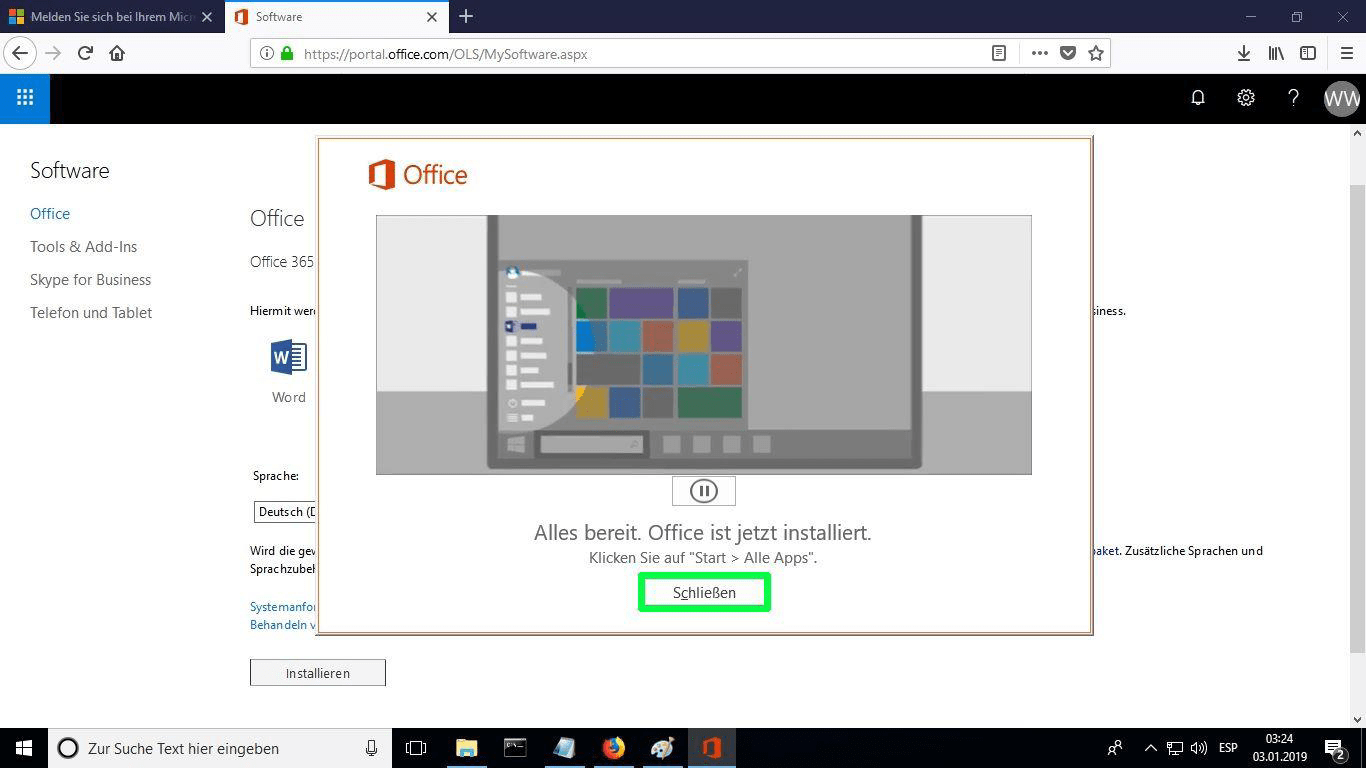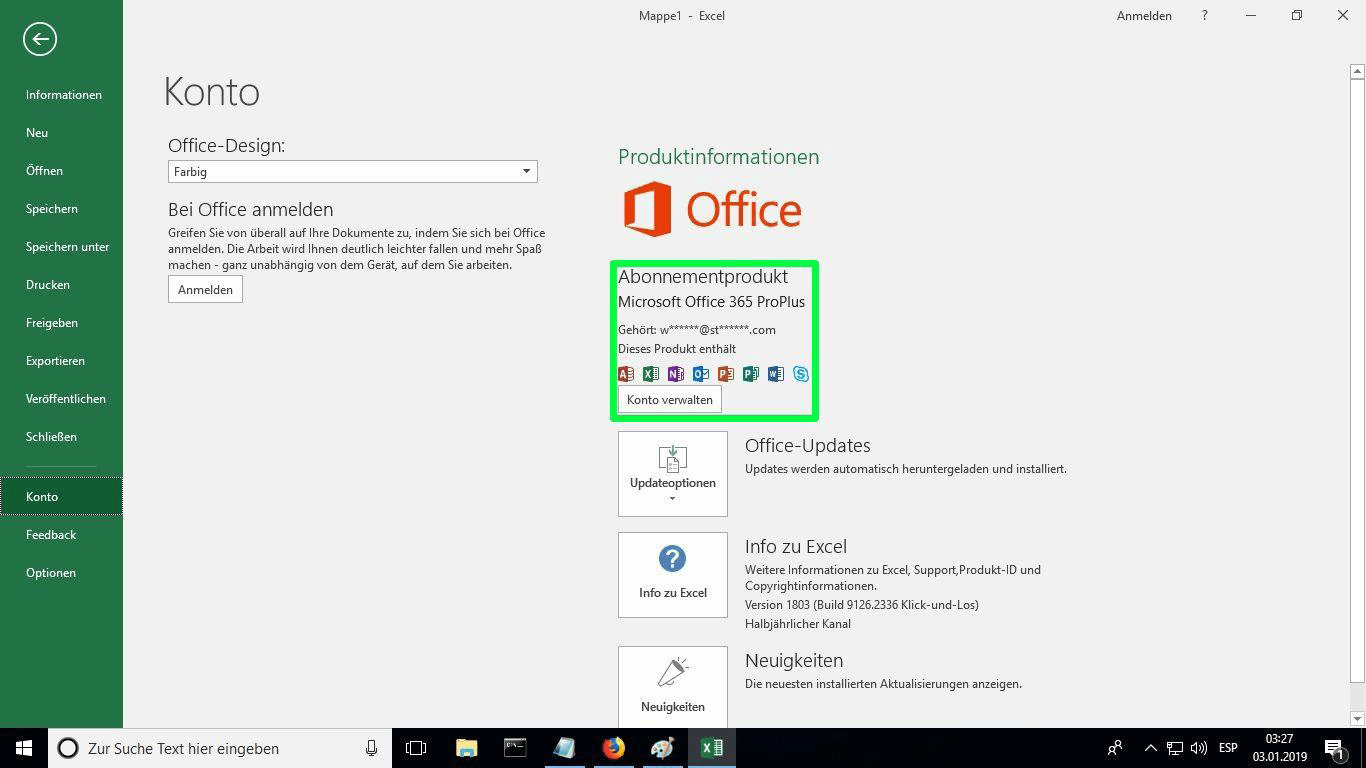Installationsanleitung Microsoft Office 2024 Professional Plus 64 & 32 Bits
HERUNTERLADEN
Laden Sie das Programm mit dem folgenden Download-Link herunter
Falls Sie das Installationsprogramm in einer anderen Sprache oder einer anderen Version benötigen, klicken Sie hier.
Diese EXE-Datei ist die Grundlage für die Installation des Produkts.
SYSTEMANFORDERUNGEN
Bitte stellen Sie sicher, dass Ihr Computer die Mindestsystemanforderungen für die Installation dieser Software erfüllt:
- 1 Gigahertz (GHz) oder schneller 32-Bit (x86) oder 64-Bit (x64) Prozessor
- 1 Gigabyte (GB) RAM (32 Bit) oder 4 GB RAM (64 Bit)
- 4 GB verfügbarer Festplattenspeicher
- DirectX 9-Grafikgerät mit WDDM 1.0 oder höherem Treiber
INSTALLATION
Bitte stellen Sie vor der Installation sicher, dass alle früheren Versionen von Microsoft Office entfernt wurden, und starten Sie Ihren Computer neu. Lesen Sie dieses Hilfedokument von Microsoft für den Fall, dass Sie bei diesem Schritt Hilfe benötigen.
Sobald der Download abgeschlossen ist, führen Sie die folgenden Schritte aus oder sehen Sie sich unser Video-Tutorial an:
Es wird empfohlen, die Installation und Aktivierung des Produkts abzuschließen, bevor Sie sich mit Ihrem Microsoft-Konto anmelden.
- Suchen Sie die heruntergeladene Installationsdatei (sie befindet sich normalerweise in Ihrem Downloads Ordner). Klicken Sie mit der rechten Maustaste auf die Datei und wählen Sie „Als Administrator ausführen„. Sie werden gefragt, ob Sie der App erlauben möchten, Änderungen an Ihrem Gerät vorzunehmen. Klicken Sie auf „Ja“.
Wichtig: Sie müssen online sein, um die Installation abzuschließen, da das Installationsprogramm die erforderlichen Dateien direkt von Microsoft herunterlädt.
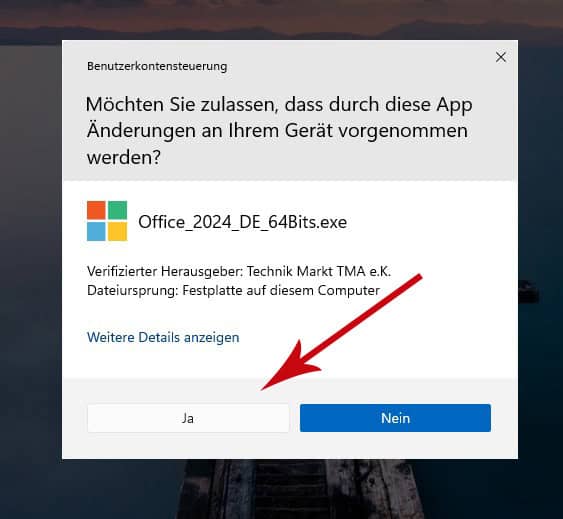
- Nachdem Sie den Änderungen zugestimmt haben, wird Ihr Produkt installiert.
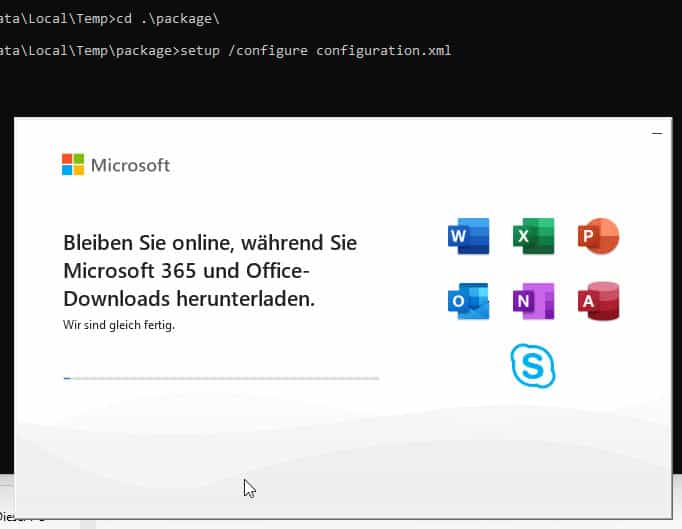
- Sobald die Installation des Programms abgeschlossen ist, öffnen Sie eine beliebige installierte Office-Anwendung.:
- Klicken Sie auf die Schaltfläche Start (Windows-Symbol in der unteren linken Ecke).
- Wählen Sie "Alle Apps", um die vollständige Liste der installierten Anwendungen zu öffnen.
- Scrollen Sie nach unten und finden Sie den Microsoft Office Ordner oder die spezifische App (z.B., Wort 2024, Excel 2024, PowerPoint 2024).
- Sie können den Namen der Anwendung auch in die Windows-Suchleiste eingeben, um sie schnell zu finden.
- (Fakultativ) Klicken Sie mit der rechten Maustaste auf die App und wählen Sie "An Start anheften" oder "An Taskleiste anheften" für schnelleren Zugriff.
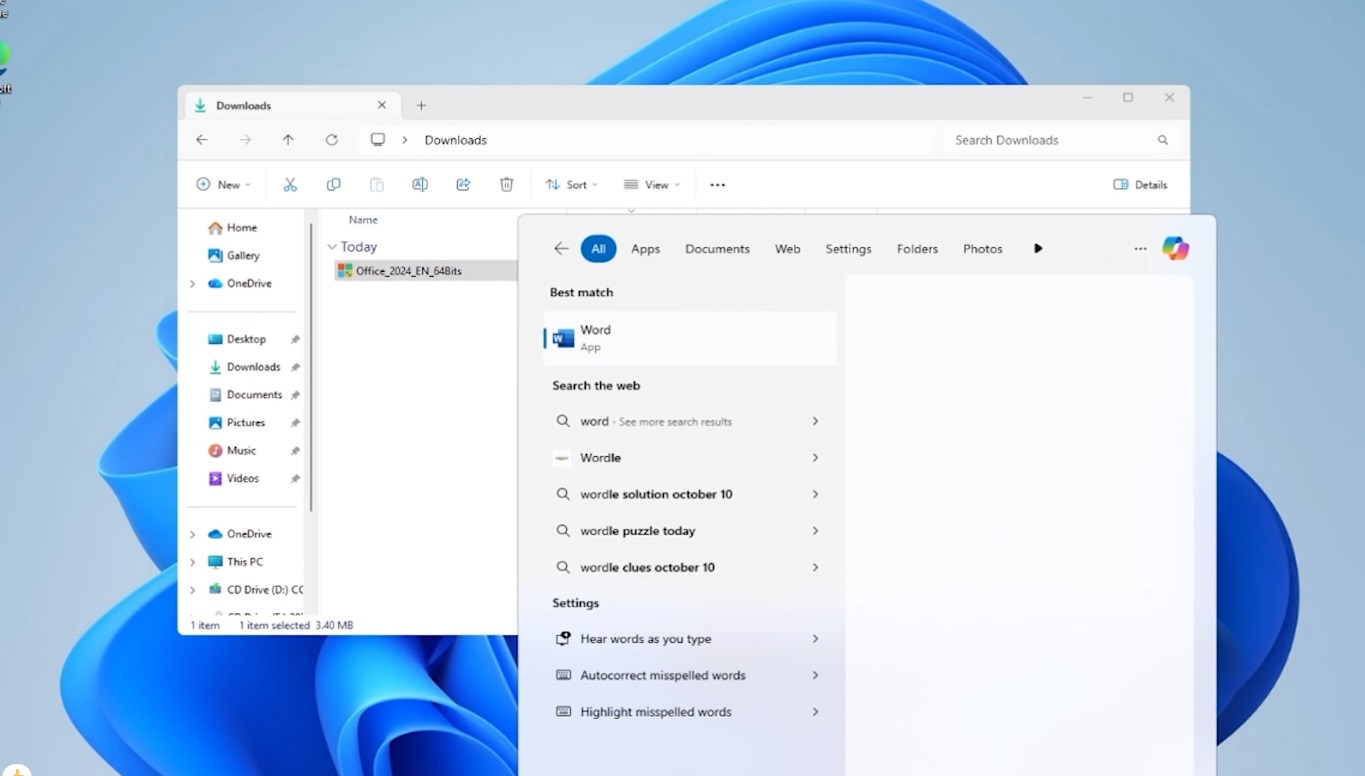
- Sobald Ihre Office-Anwendung geöffnet ist, gehen Sie zu Konto in der unteren linken Ecke. Klicken Sie dann auf Produkt Key ändern auf der rechten Seite unter den Office-Symbolen.
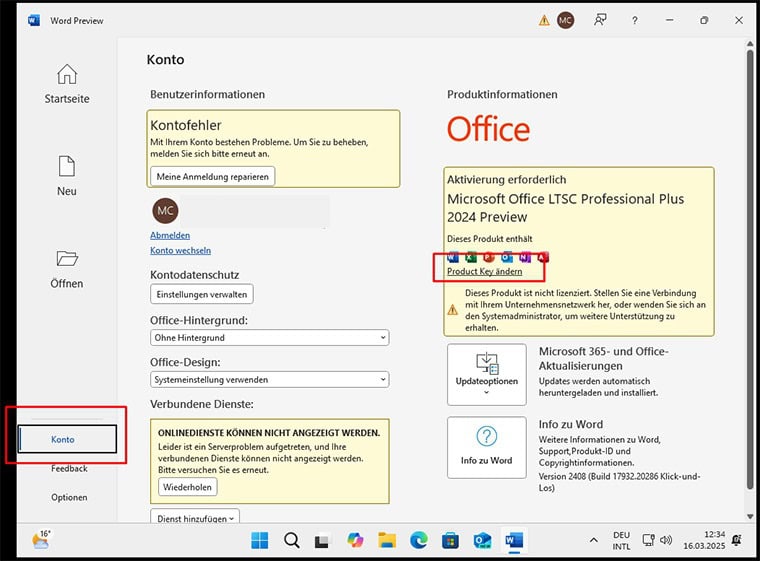
- Geben Sie den Aktivierungsschlüssel ein, den Sie per E-Mail erhalten haben. Ihr Exemplar von Microsoft Office 2024 ist nun aktiviert.
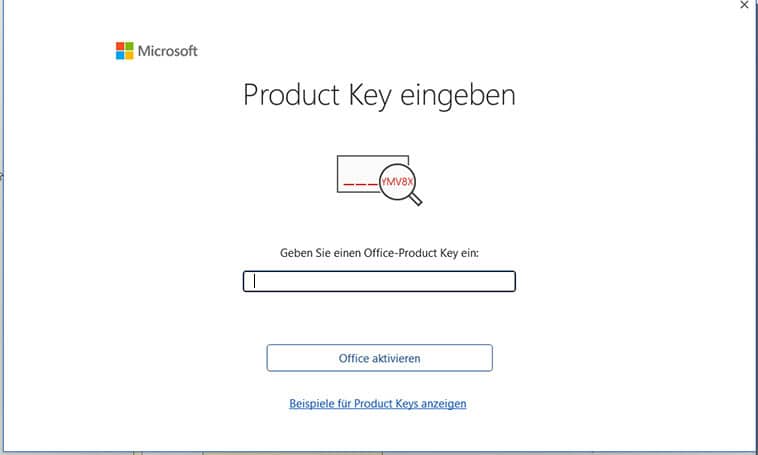
LIZENZ UND AKTIVIERUNG
Denken Sie daran, dass der von Ihnen erworbene Schlüssel ein vorausbezahlter Code ist, der nicht mit der vorinstallierten Software kompatibel ist. Es handelt sich um ein Originalprodukt von Microsoft. Deinstallieren Sie die vorherige Version von Microsoft Office, die Sie auf Ihrem PC haben, und starten Sie Ihren Computer neu. Dies ist wichtig, um Kompatibilitätsprobleme zu vermeiden.
DOWNLOADS IN ANDEREN SPRACHEN
Laden Sie die Software über die folgenden Download-Links herunter:
| LANGUAGE | 64 BITS | 32 BITS |
| DEUTSCH | Herunterladen | Herunterladen |
| ENGLISH | Download | Download |
| FRANÇAIS | Télécharger | Télécharger |
| ITALIANO | Scarica | Scarica |
| ESPAÑOL | Descargar | Descargar |
| PORTUGUES | Descarga | Descarga |
| DUTCH | Downloaden | Downloaden |
| FINNISH | Lataa | Lataa |
| NORWEGIAN | Last Ned | Last Ned |
| SWEDISH | Download | Download |
| DANISH | Download | Download |